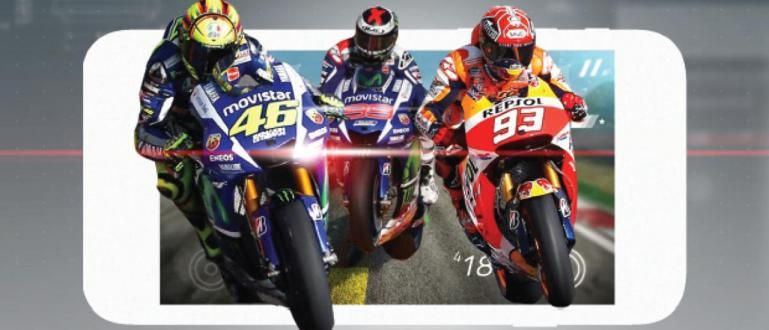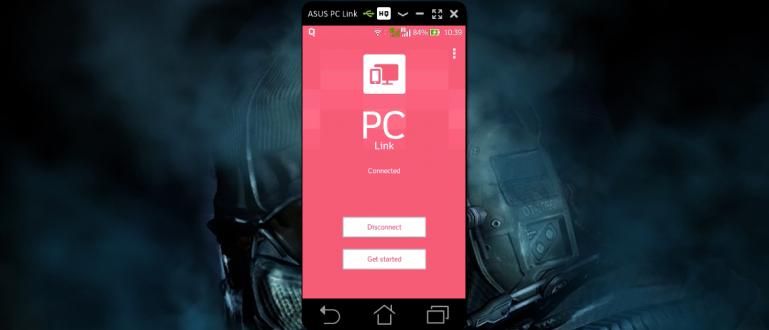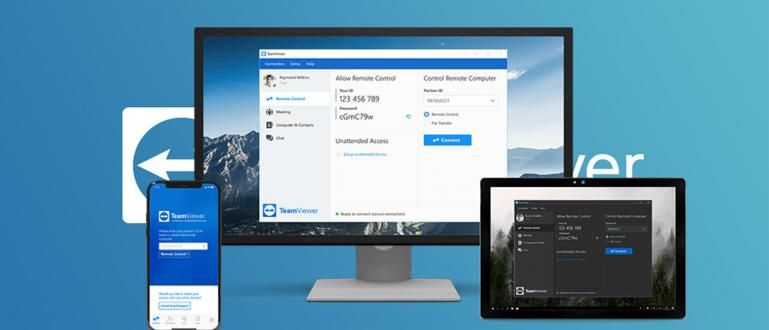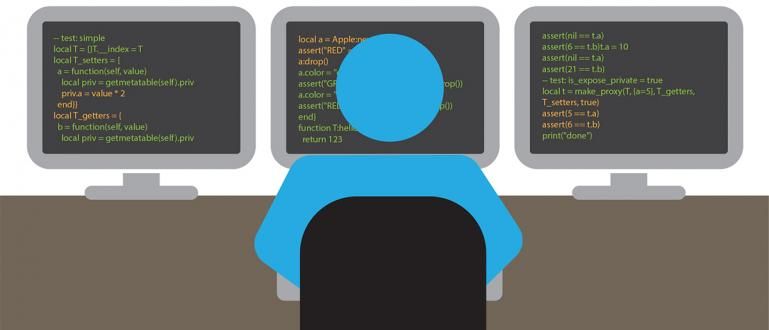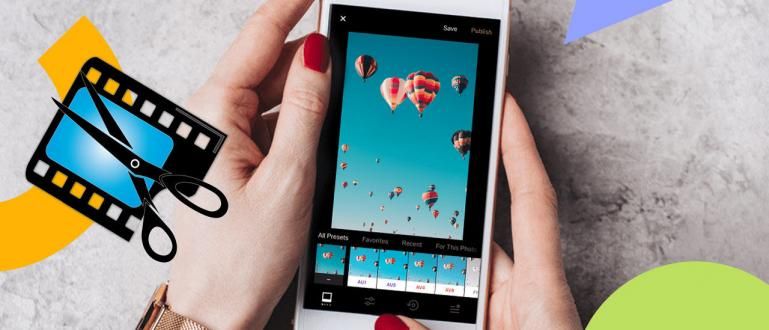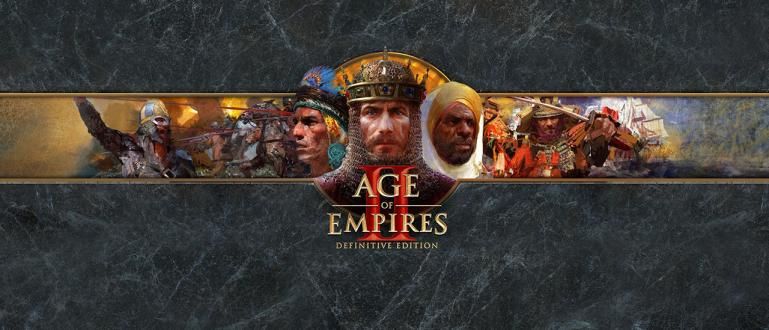笔记本本地C盘快满了真的很烦吗?为了使笔记本电脑没有问题,这里有一个强大的方法来减轻 Windows 笔记本电脑上的本地磁盘 C。
本地磁盘C 在完整的计算机或笔记本电脑上,这是一个大问题。为了确保 Windows 能够正常运行,您的硬盘上必须有可用空间,尤其是本地磁盘 C。
因为,操作系统 占用大量空间 执行各种任务。如果你的本地C盘快满了,并且出现红色警告标志,说明你 必须尽快打开它.
- 如何在 Windows 的硬盘分区上设置密码
- 选择不易损坏的外置硬盘的10个技巧
- 防止笔记本硬盘损坏或坏道的 6 种方法
如何扩展本地C盘电脑
放轻松,在这里 如何释放本地磁盘C 您无需费心重新安装。以便您的 PC 或笔记本电脑 不要慢.
1.识别本地C盘

首先,找出为什么您的本地磁盘 c 可能已满,哪些文件最需要存储。如何打开设置应用' 从开始菜单,然后单击 '系统' > '贮存' 并选择本地磁盘 C。
从那里您可以清楚地看到,您的存储空间用完了吗?有很多部分,比如 系统&保留, 应用程序和游戏, 文件, 图片, 音乐、视频或邮件。
通常占用最多存储空间的是 系统&保留 和 应用程序和游戏.如果您需要仔细查看,只需单击即可。例如,单击应用和游戏,然后按大小排序以查看是否有可用的大程序 你不使用.
2. 删除未使用的应用程序或游戏

继续上述步骤,您将看到基于最大尺寸的应用程序和游戏列表。现在决定权完全在你手中,删除哪一个。
不用担心,如果需要,您可以安装稍后删除的应用或游戏。所以, 做出明智的选择 需要或不需要哪个。
3. 手动删除文件

当然,您使用计算机的时间越长,本地磁盘 C 上存储的文件就越多。有多少是重要的,但有多少是重要的 只是“垃圾”文件.
因此,释放存储空间的下一步是手动删除 文件管理器.此方法可能会占用您的时间,但请确保删除不重要的文件。
4. 自动删除文件

在 Windows 操作系统中有一个名为的实用程序功能 磁盘清理,这是您可以用来清洁的功能 垃圾/临时 或系统不需要的文件以节省硬盘分区上的空间。
诀窍是选择你想要的分区,即本地磁盘C 点击 对和 点击特性.当“属性”窗口打开时 点击 磁盘清理。
5. 将文件移动到云存储

如果你本地C盘有很多重要的数据文件,你应该 你移动到另一个分区 或移至 云储存 作为 OneDrive 或 Google 云端硬盘.
安装应用程序 云储存,然后将其设置为自动上传您指定文件夹中的文件。
6. 创建更大的分区

以上方法应该足以释放你本地的C盘存储空间。但是,如果事实证明本地磁盘C分区太小。你能做什么,你必须 创建分区 更大的一个。
这种方法技术性很强,但可以学习。此外,您可以阅读以下文章;如何在不格式化的情况下在 Windows 10 中对硬盘进行分区以及如何对 Windows 硬盘进行分区。
那是 释放本地磁盘空间的 6 种方法 C 使您的 PC 计算机或笔记本电脑顺利运行。怎么样,你有更厉害的方法吗?
还阅读关于 计算机 或文章来自 卢克曼·阿齐斯 其他。
横幅:Bookworks.com。